如果电脑系统长期使用,硬盘中会有越来越多的碎片,这会导致电脑越来越卡死。严重时,可能出现卡顿现象。如何处理这个问题?最好的解决方案是重装电脑系统。现在,我将告诉您如何安装32位旗舰版的win7。
如何安装32位旗舰版的win7?现在有很多方法可以安装操作系统!U盘、硬盘、CD、一键重装这四种,不过,如果电脑在无法启动的情况下,只能使用CD,和U盘这两种系统安装方式~好吧,下面由小编介绍一下win7 32位旗舰版的安装步骤~
在U盘上安装win732位旗舰版的工具:
1..一个u盘,最好大于4G
2..魔猪系统重装高手
相关文件:
1..、 制作U盘引导盘并下载系统映像
1..将U盘插入电脑USB口,运行Magic pig系统,重新安装主软件,切换到U盘启动-点击U盘模式。
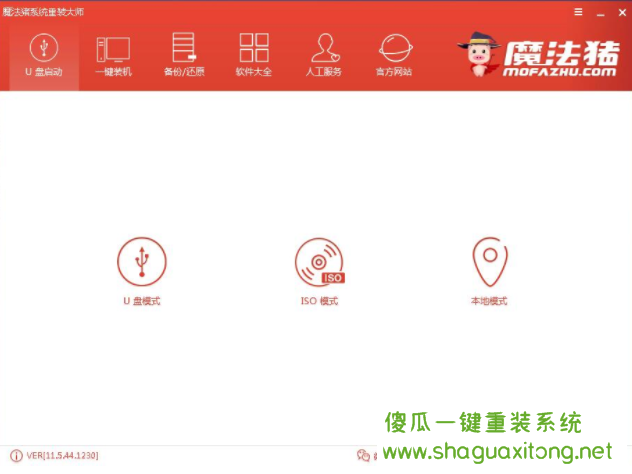
Win7 32位终极示例1
2..检查您的U盘,单击一个按钮创建引导U盘,然后选择UEFI/BIOS双引导
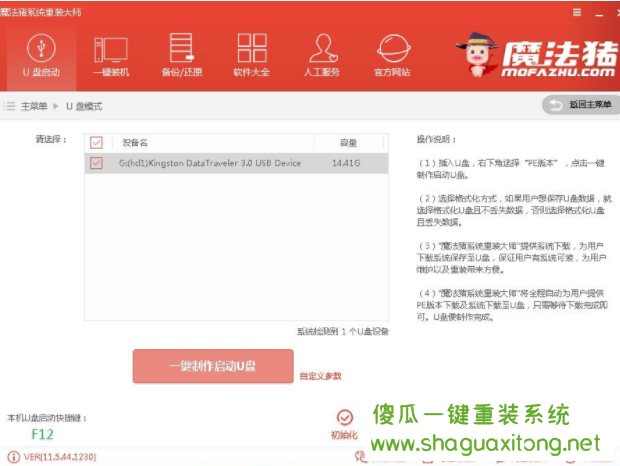
Win7 32位终极示例2
3..选择高级版本,可以单击查看版本说明。
4..您可以根据情况选择是否格式化丢失的数据。
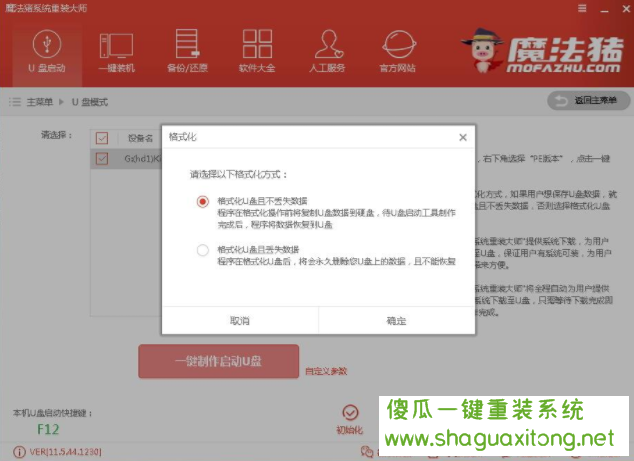
32..位示例3
5..单击下载需要安装的系统映像文件。我们正在重新装载Win7 32位旗舰版系统,点检测Win7 32位旗舰版系统完成后,点击下载系统并制作U盘。
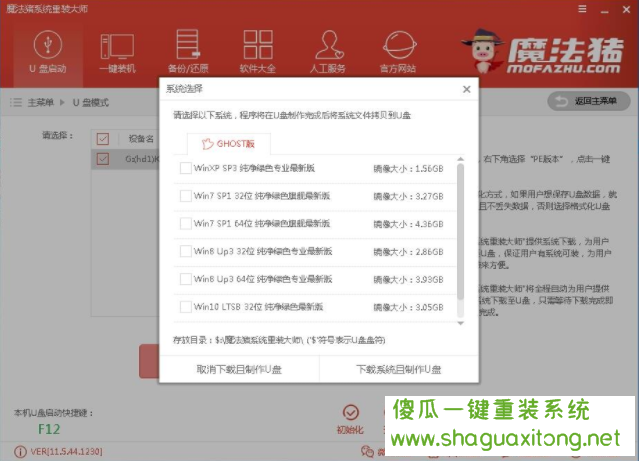
32..位示例4
6..开始下载PE图像并选择Win7 32位旗舰版系统安装镜像文件,请耐心等待。
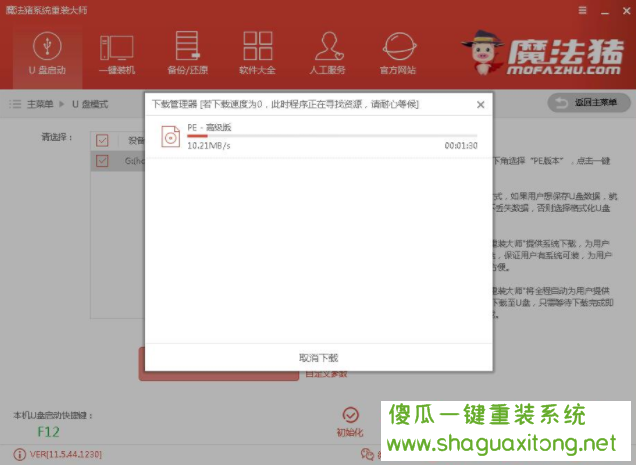
32..位示例5
7..下载完成后,开始制作U盘引导盘。不需要我们手动操作。等待它自动完成,如图所示。

32..位示例6
2..、 重新启动电脑并进入BIOS以重装电脑系统
1..重启电脑,开机时不断按快捷键,在调出的界面中选择USB选项(有的不写USB)是你的U盘。进入PE选择界面,选择02进入PE系统。在U盘制作工具中可以查询一键式U盘启动快捷键,或者电脑启动时屏幕底部会出现短键提示。boot对应的键是启动快捷键。
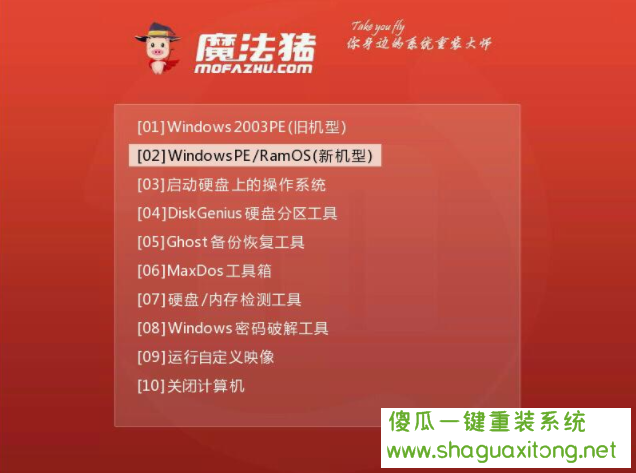
Win7 32位终极示例7
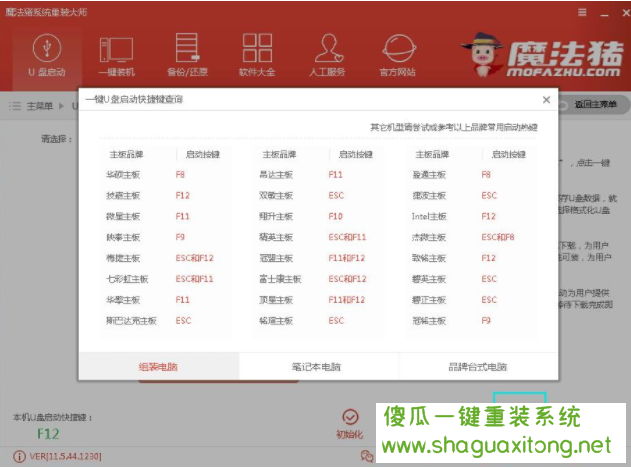
32..位示例8
注意:如果您是预装的win8或win10系统,并且使用U盘重新安装win7系统,则需要在U盘引导和重装电脑之前修改BIOS中的一些设置。BIOS设置:
根据您的电脑型号输入BIOS设置:
注意:如果有以下选项,需要修改。如果没有,它们将被省略
1)Secure Boot改成Disabled,禁用安全启动
2)CSM改成Enable或Yes,表示兼容
3)Boot mode或UEFI mode改成Legacy,表示传统启动方式
4)OS Optimized Defaults改成Disabled或Other OS,禁用默认系统优先设置
5)部分机型需设置BIOS密码才可以修改Secure Boot,找到Set Supervisor Password设置密码
以上修改完成后,按F10键保存,退出进入PE系统。
2..进入PE系统桌面后,PE安装工具会自动弹出。检查下载的win7系统,在目标分区中选择您的系统盘(通常是c盘),然后单击Install system安装系统。
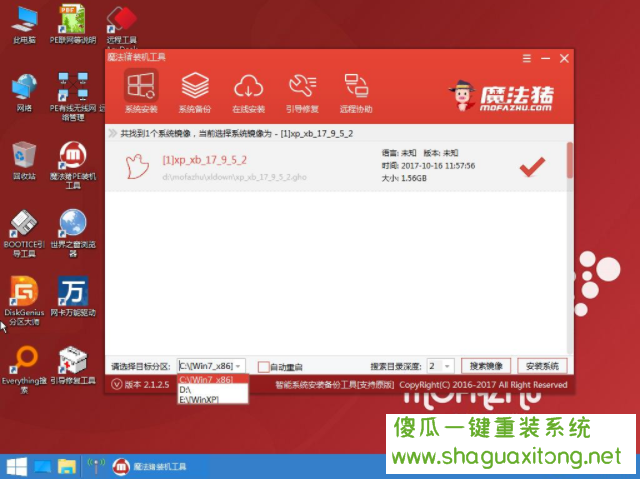
32..位示例9
3..进入系统安装过程。没有必要在这里做手术。耐心等待并重新启动电脑以继续下一次安装。
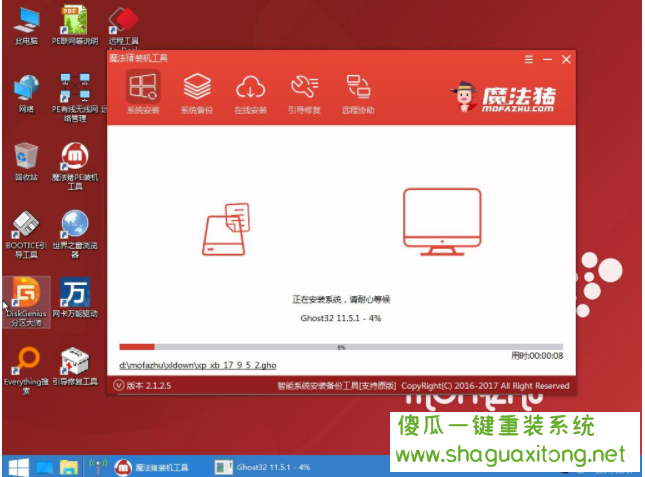
Win7 32位终极示例10
注意:如果您的电脑是GPT分区,则需要修改硬盘分区格式才能安装win7(一般情况下,原系统预装的win8/10磁盘为GPT格式),具体方法是:打开桌面分区主工具-点击你的硬盘-点击上面的硬盘,选择将分区表格式转换为MBR格式。转换完成后,打开安装工具并完成步骤2.3。
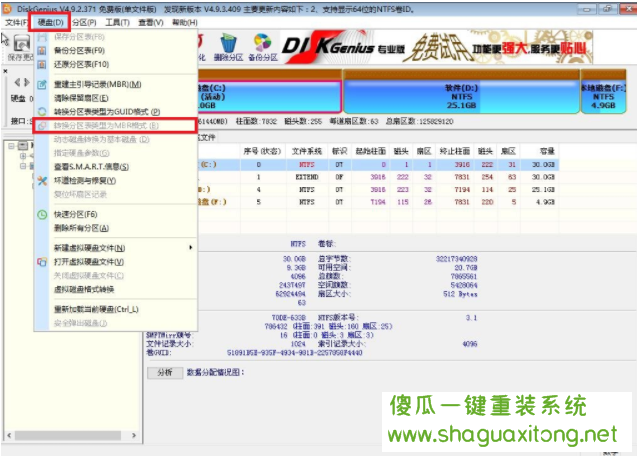
Win7 32位终极示例11
4..完成以上步骤后,重新启动电脑并进入最终的系统和驱动程序安装过程。这个步骤不需要我们操作。我们只需要耐心等待系统部署进入系统桌面。

32..位示例12

旗舰示例13
这就是如何安装32位旗舰版的win7~以上教程如果没学会推荐使用傻瓜一键重装系统 进入后里面有很多教程,使用方便
